现在很多人都喜欢给电脑升级固态硬盘,这是非常明智的一个决定,固态硬盘凭借自身的高速读写能力已经成为市面上的主流类型硬盘了,电脑加装固态硬盘后有哪些好处呢?电脑开机速度变快了、操作电脑时的流畅度变高了、打开软件和游戏的速度变快了、导入和导出数据的变短了等等,如今固态硬盘的价格也“平民化”了,所以很多人都愿意给自己的电脑加装一块固态硬盘。把固态硬盘加装到电脑上就可以了吗?NO,因为固态硬盘内没有操作系统,没操作系统的固态硬盘电脑不会有以上介绍的性能,很多人又被难倒了,买个固态硬盘还要重新装系统?关键是原机系统内还有很多有用的数据,好吧,那这回我就教大家如何把旧电脑上面的操作系统【复制】到新买的固态硬盘内,这样就无需重新在新固态硬盘内额外再安装操作系统了。
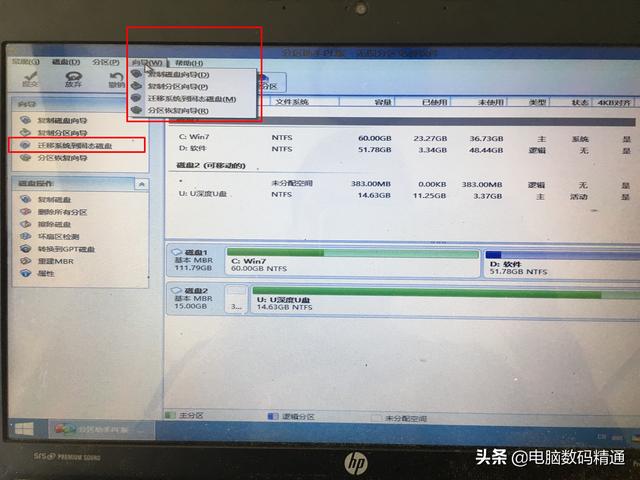
迁移系统到固态硬盘
大家只要会在电脑上进入上图中的画面即可,我先跟大家分析下上图画面的来源问题,上图中的画面是PE维护系统中的【分区助手】画面,使用一个U盘或一张TF卡插入电脑,在网页中下载【U盘启动制作工具】,然后运行该“工具”,路径选择U盘盘符点击开始制作即可。制作好启动的U盘或TF卡插入需要【复制系统的电脑上】,开机直接选择从制作好的U盘启动,选择进入PE即可。复制系统专业术语称之为【系统迁移】,上图中大家可以看到:迁移系统到固态硬盘这一功能。
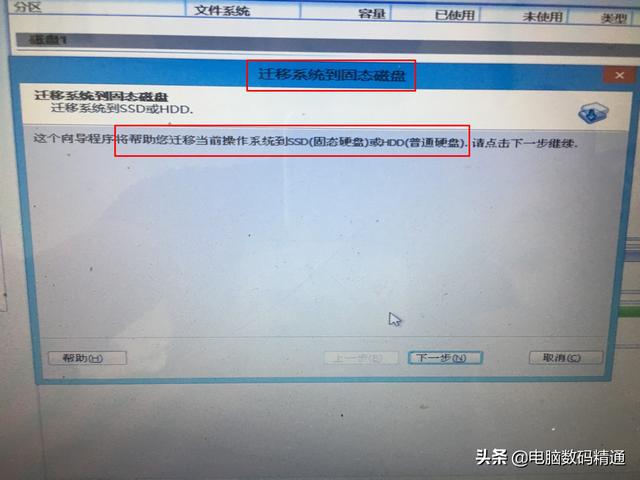
系统迁移(复制)向导
我们直接根据向导提示操作即可,十分简单,大约10分钟就能搞定,这里需要注意盘符,因为电脑中已经有两个硬盘了,不要把盘符选错了,记住:是把原机中硬盘的操作系统迁移(复制)到新固态硬盘中,所以被复制的盘必须为固态硬盘。这很简单,我也无需多啰嗦了。这里还有一个重要知识,假如电脑上只有一个硬盘接口,那系统应该如何迁移复制呢?电脑上只有一个硬盘接口被新买的固态硬盘给占用了,原机硬盘被拆下来应该怎么办呢?其实这种情况也不用担心,使用移动硬盘盒再连接电脑即可完成系统的复制迁移。

系统迁移成功,电脑从固态硬盘启动

系统盘数据与迁移系统前一样
喜欢玩电脑软件类的朋友们可以进入PE系统后自行研究下各项功能,多看多“玩”几遍后都懂了,十分简单,因为这些软件知识不是写程序类的软件知识,多看就能会,多用就能懂。